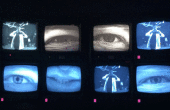Paso 2: Activación servicio AirPlay en XBMC para IOS

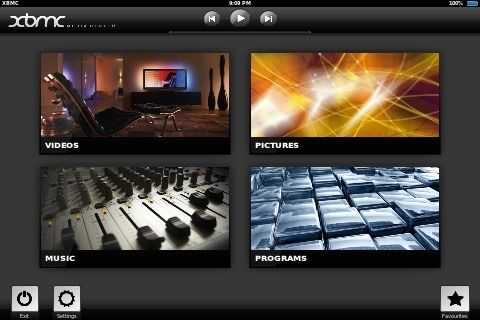
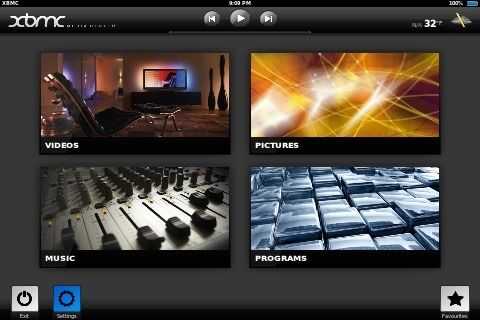
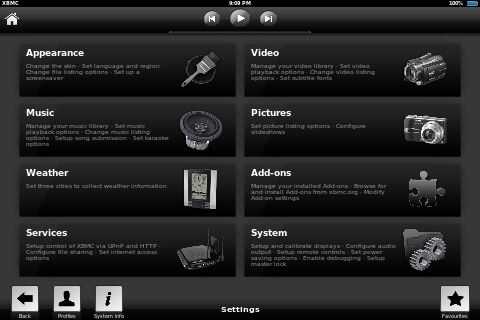
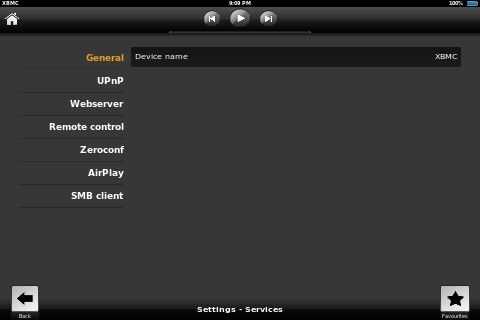
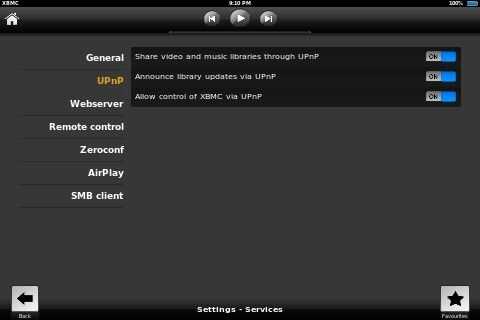
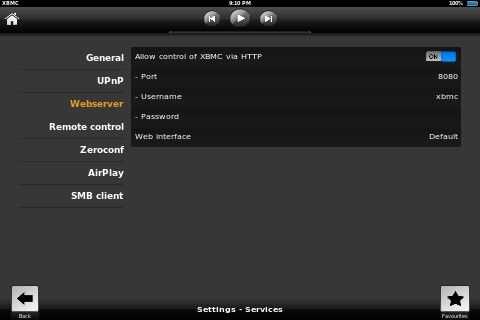
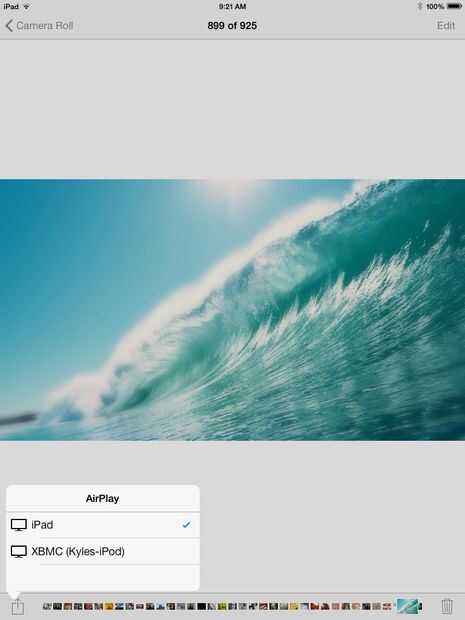
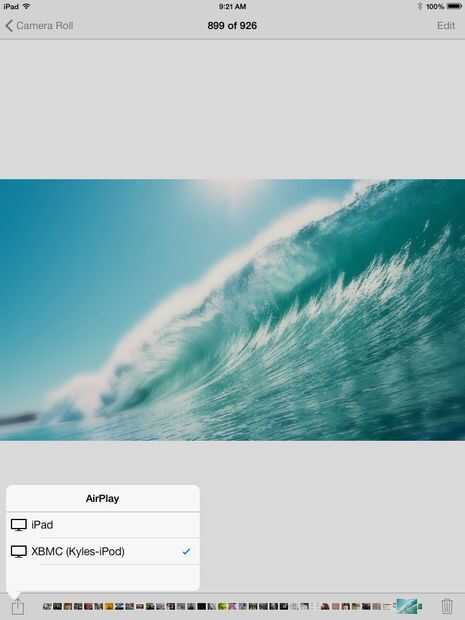
1-cuando abrió le debería ver una pantalla con cuatro cuadrantes que representan categorías de diferentes medios de comunicación.
2 - en la parte inferior izquierda de la pantalla te debería ver dos botones: salida y configuración. Pulse en ajustes.
3 - en la parte de configuración debe ver una lista de áreas ajustables del programa. Haga clic en la parte inferior izquierda de uno nuevo, servicios.
4-cuando en los servicios, ahora verá otra lista de opciones de servicio. Los tres primeros: General, UPnP y servidor Web. Estos son los que vamos a utilizar. La primera de ellas, General, es donde usted puede ajustar el nombre del dispositivo como se ve por otros dispositivos y partes XBMC.
5 - después de ajustar el nombre del dispositivo si lo desea haga clic en UPnP. Las dos primeras opciones, haga clic en "on" y la tercera es opcional para otras instalaciones de XBMC en LAN para el control de esa instalación en particular. Después, vaya al menú de servidor Web.
6 - activar la primera opción para habilitar la capacidad de controlar XBMC desde la app remote.
7 - una vez que esté todo completo volver a casa usando el botón de inicio en la parte superior izquierda. Ahora uso el antes de que mencionado botón salir y salir del programa. Reinicie la aplicación.
8 - ahora en tus otros dispositivos iOS y seleccione un archivo que desea AirPlay.
9 - casi todos los archivos pueden ser aire jugado pero videos en la aplicación "Videos" reales sobre todo los artículos en su rollo de cámara. Activar AirPlay y seleccionar su nombre de los dispositivos XBMC de la lista y mira la magia!
10 - el siguiente paso en este Instructable hará lo mismo en la versión de escritorio de XBMC.